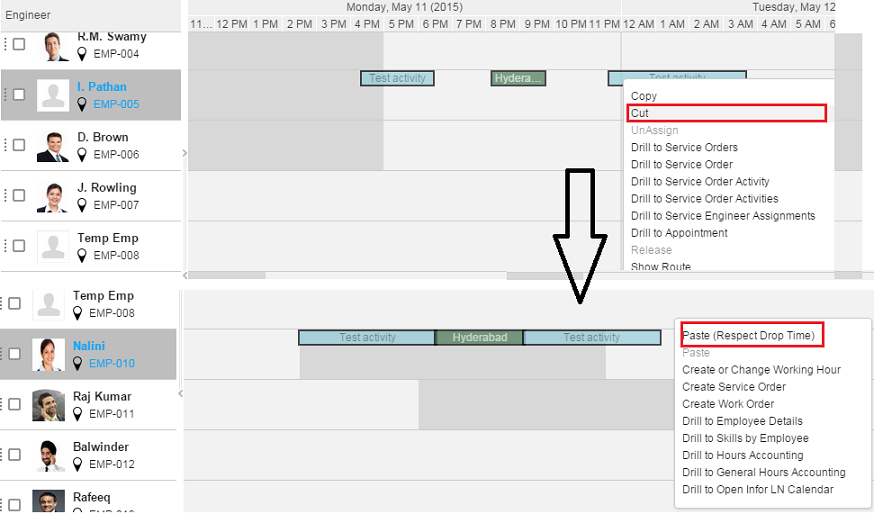Planung für mehrere Leistungen
Mit der Planung für mehrere Leistungen können Sie die Planungsverfahren "Zeitabhängig" und "Tourenabhängig" definieren.
Zeitabhängig aufeinander folgend
Mit diesem Plan können Sie mehrere Service-Leistungen aufeinanderfolgend terminieren. Dabei haben Sie die Wahl zwischen Vorwärtsplanung und Rückwärtsplanung.
-
Vorwärtsplanung:
Wählen Sie im Gantt-Diagramm mehrere erforderliche Service-Leistungen aus und verknüpfen Sie per Drag&Drop die erste Service-Leistung mit der gewünschten Zeit. Auf Basis des geplanten Beginns der ersten Service-Leistung werden alle anderen Service-Leistungen aufeinanderfolgend geplant. Sie können außerdem den geplanten Beginn der ersten Service-Leistung ändern, was sicherstellt, das alle anderen Service-Leistungen aufeinanderfolgend geplant werden.
Hinweis: Es kann nur die erste Service-Leistung ausgewählt werden.
-
Rückwärtsplanung
Wählen Sie im Gantt-Diagramm mehrere erforderliche Service-Leistungen aus und verknüpfen Sie per Drag&Drop die erste Service-Leistung mit der gewünschten Zeit. Auf Basis des geplanten Endes der letzten Service-Leistung werden alle anderen Service-Leistungen aufeinanderfolgend geplant. Sie können mithilfe der Drag&Drop-Funktion außerdem das geplante Ende der letzten Service-Leistung verschieben. Das gewährleistet, dass von der letzten Service-Leistung an auch alle anderen Service-Leistungen aufeinanderfolgend geplant werden. Es kann nur die erste Service-Leistung ausgewählt werden.
Basiert auf Tour
Mithilfe des tourenabhängigen Planungsverfahrens können Sie eine Gruppe von Service-Leistungen auf Basis der Tour terminieren. Die Tour wird anhand der Standorte der Service-Leistungen aus der Gruppe erstellt. Entfernung und Reisezeit werden für die Service-Leistungen berechnet. Entfernungen werden anhand der GPS-Koordinaten berechnet, die für die Adresse angegeben sind. Die Fahrt-/Reisezeit wird mit der Dauer der verschiedenen Service-Leistungen kombiniert, die am Standort ausgeführt werden müssen.
Bei der Planung für mehrere Leistungen können Sie neben Service-Leistungen auch eine Arbeitsauftragsleistung auswählen.
Sie können die Standarddaten, die für die Planung für mehrere Leistungen erforderlich sind, im Bereich "Planung für mehrere Leistungen" auf der Registerkarte "Anwendereinstellungen" verwalten. Ebenso können Sie das Planungsverfahren, das Berechnungsverfahren für die Entfernung, die erste Adresse der Tour, die durchschnittliche Reisegeschwindigkeit, den Versatz für die Fahrt-/Reisezeit usw. definieren.
Das tourenabhängige Planungsverfahren steht ab LN FP8 zur Verfügung.
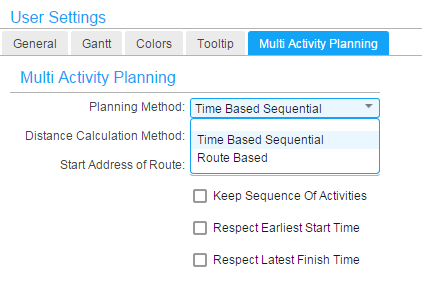
Der Planungsvorgang erfolgt auf Basis des Wertes für das Feld "Planungsverfahren", der in den Anwendereinstellungen festgelegt ist.
Beim tourenabhängigen Planungsverfahren gibt es die folgenden Felder:
-
Berechnungsverfahren für Entfernung
Mit diesem Verfahren wird die Entfernung zwischen zwei Standorten berechnet.
- Luftlinie: Die Entfernung wird mit einer einfachen Formel berechnet.
- Bing Maps: Verwendet einen dedizierten Webdienst. Dazu ist eine Internetverbindung erforderlich, über die LN den Internetdienst Bing Maps auffordern kann, die Entfernung zu berechnen.
-
Erste Adresse der Tour
- Erste Leistung: Beginnt die Tour bei der ersten Service-Leistung. Dies ist die Voreinstellung.
- Firma: Beginnen Sie die Tour bei der Firmenadresse.
- Kundendienst: Beginnen Sie die Tour bei der Adresse des Kundendienstes.
- Service-Techniker: Beginnen Sie die Tour bei der Adresse des Service-Technikers.
-
Folge der Leistungssätze beibehalten
Wenn Sie dieses Kontrollkästchen markieren, ändert die Anwendung die Reihenfolge der Service-Leistungen beim Planen der angegebenen Gruppe nicht. Eine Tour wird beginnend bei der ersten Service-Leistung bis zur letzten Service-Leistung definiert. Die Reihenfolge der Service-Leistungen wird nicht geändert. Es werden nur die Entfernungen und die Reisezeiten zwischen den Standorten der Service-Aufträge berechnet.
Wenn Sie dieses Kontrollkästchen markieren und die Option für die Planung mehrerer Service-Leistungen auswählen, wird die Tabelle für die Leistungsreihenfolge mit der Liste der vom Anwender ausgewählten Service-Leistungen aktiviert. Verwenden Sie die aufwärts und abwärts weisenden Pfeile, um die Reihenfolge der Service-Leistungen zu ändern. Nachdem Sie die Reihenfolge festgelegt haben, klicken Sie auf "Gruppenplan generieren".
Wenn dieses Kontrollkästchen nicht markiert ist, wird die kürzeste Tour zwischen den Standorten berechnet und die Reihenfolge der Service-Leistungen aktualisiert.
-
Frühesten Beginn berücksichtigen
Markieren Sie dieses Kontrollkästchen, um anzuzeigen, dass der früheste Beginn einer Service-Auftragsleistung berücksichtigt werden muss.
- Ja: Die Service-Auftragsleistung wird geplant, wobei der geplante Beginn auf den frühesten Beginn gesetzt wird.
- Nein: Der geplante Beginn kann vor dem frühesten Beginn liegen.
Hinweis: Die Voreinstellung ist "Nein".
-
Spätestes Ende berücksichtigen
Markieren Sie dieses Kontrollkästchen, um anzuzeigen, dass das späteste Ende einer Service-Auftragsleistung berücksichtigt werden muss.
- Ja: Das geplante Ende darf nicht nach dem spätesten Ende liegen, sonst wird die Service-Auftragsleistung nicht geplant und eine Warnmeldung angezeigt.
- Nein: Das geplante Ende kann nach dem spätesten Ende liegen.
Hinweis: Die Voreinstellung ist "Nein".
Die Vorschau-Option ist aktiv, wenn Sie die Option für die Planung mehrerer Service-Leistungen auswählen. Sie können den vollständigen Tourenplan prüfen. Ebenso können Sie die Anfangsadresse der Tour oder die durchschnittliche Fahrt-/Reisegeschwindigkeit ändern oder die Kennzeichen (wie "Frühesten Beginn berücksichtigen" usw.) prüfen, bevor Sie auf "Gruppenplan generieren" klicken.
Wenn Sie auf "Vorschau" klicken, wird die gesamte Tour geplant und die vollständigen Daten wie der Anfangsort der Tour, der geplante Reisebeginn und das geplante Reiseende, die geplanten Anfangs- und Beendigungszeiten, die Reisedauer, die Entfernung und der letzte Ort der Tour werden in der Tabelle mit der Service-Leistungsreihenfolge angezeigt. Informationen über den Anfangsort und den letzten Ort der Tour werden in einer Dummy-Zeile am Anfang und am Ende der Tabelle mit der Service-Leistungsreihenfolge angezeigt. Wenn die Firma, der Kundendienst oder der Service-Techniker für die Anfangsadresse der Tour definiert ist, beginnt die Tour bei der angegebenen Standortadresse und endet erst vollständig, wenn die Standortadresse der Firma, des Kundendienstes oder des Service-Technikers wieder erreicht ist. Das Ende der Fahrt-/Reisezeit bei Erreichen der entsprechenden Standorte wird zusammen mit dem letzten Ort der Tour in einer Dummy-Zeile am Ende der Tabelle angezeigt.
Die Anfangszeiten basieren auf der Entfernung und der Zeit. Die Planung basiert auf der Anfangsadresse des Service-Technikers.
Darstellung der Tour auf der Karte basierend auf den Standorten und der Reihenfolge.
Planung für mehrere Leistungen bei nicht zugewiesenen Leistungen
Um diese Funktion verwenden zu können, müssen Sie die Option "Zeit für Drop berücksichtigen" aktivieren, mehrere nicht zugewiesene Service-Leistungen auswählen und diese Service-Leistungen mithilfe der Drag&Drop-Funktion mit einem Techniker im Gantt-Diagramm verknüpfen. Die Service-Leistungen werden auf Basis des in den Anwendereinstellungen festgelegten Planungsverfahrens angepasst.
Planung für mehrere Leistungen für zugewiesene Service-Leistungen
Sie können diese Planungsoption für denselben Techniker oder einen anderen Techniker verwenden, wenn die Service-Leistung erneut zugewiesen wird.
Fall 1: Zuweisung zu demselben Techniker
Für denselben Techniker müssen Sie mithilfe der Umschalttaste mehrere Service-Leistungen im Gantt-Diagramm auswählen. Drücken Sie die Taste Strg und verknüpfen Sie mithilfe der Drag&Drop-Funktion die erste Service-Leistung mit dem gewünschten Datum und der Uhrzeit.
Der Anwender wählt drei Service-Leistungen aus und verknüpft diese für denselben Techniker mit der gewünschten Zeit.
Wenn Sie das Planungsverfahren auf "Zeitabhängig aufeinander folgend" setzen, werden die Service-Leistungen (wie angezeigt) in einer Reihenfolge angeordnet. Auch wenn die ausgewählte Zeit 08:15 Uhr beträgt, wird der Kalender berücksichtigt und die Anfangszeit in 08:30 Uhr geändert.
Sie können die ausgewählte Service-Leistung mit der gewünschten Zeit verknüpfen, wenn Sie die Vorwärtsplanung (wie angezeigt) verwenden. Ähnlich können Sie die ausgewählte Service-Leistung mit der gewünschten Zeit verknüpfen, wenn Sie die Rückwärtsplanung verwenden.
Sie können auch mit rechts klicken und die Option "Ausschneiden und Einfügen" (Zeit für Drop berücksichtigen) verwenden, um die gewünschte Zeit festzulegen.
Fall 2: Zuweisung zu anderem Techniker:
Um die ausgewählten Service-Leistungen einem anderen Techniker zuzuweisen und dabei die Planung für mehrere Leistungen zu verwenden, müssen Sie die Option "Zeit für Drop berücksichtigen" aktivieren und die ausgewählten Service-Leistungen mithilfe der Drag&Drop-Funktion für den gewünschten Zeitraum mit einem anderen Techniker verknüpfen. Je nach den Anwendereinstellungen werden die Funktionen der Planung für mehrere Leistungen verwendet.
Sie können auch mit rechts klicken und die Option "Ausschneiden und Einfügen" (Zeit für Drop berücksichtigen) verwenden, um die gewünschte Zeit festzulegen.